| Module supplémentaire | Quality Assurance (QA) ou Gestion de l’engagement des collaborateurs |
Votre compte Zendesk QA est fourni avec des filtres par défaut conçus pour vous aider à naviguer dans les conversations. Vous pouvez aussi créer des filtres avancés en fonction de vos besoins spécifiques. Pour créer un filtre de conversation personnalisé :
-
Accédez à la page Conversations.
-
Cliquez sur l’icône de filtre en haut à gauche de la page, à côté du logo du chat. La section Filtres s’ouvre.
-
Cliquez sur l’icône + en haut de la section pour créer un nouveau filtre. L’écran Créer un nouveau filtre s’ouvre.

-
Saisissez un nom descriptif pour votre filtre dans le champ Nom.
-
Définissez les conditions de filtrage dans la section Filtres.
-
Cliquez sur + Sélectionner une option pour ajouter des conditions supplémentaires au filtre. Les conversations filtrées doivent remplir toutes les conditions définies ici. Par exemple, si vous créez un filtre avec la condition l’assigné est Luna, nombre de réponses de conversation > 3 et statut de note : non noté, vous obtiendrez une liste des conversations de Luna avec plus de 3 réponses qui n’ont pas encore été notées.
-
Choisissez si le filtre sera partagé ou privé.
-
Cliquez sur Créer un filtre pour enregistrer le filtre.
Votre filtre est ajouté à la section Filtres.
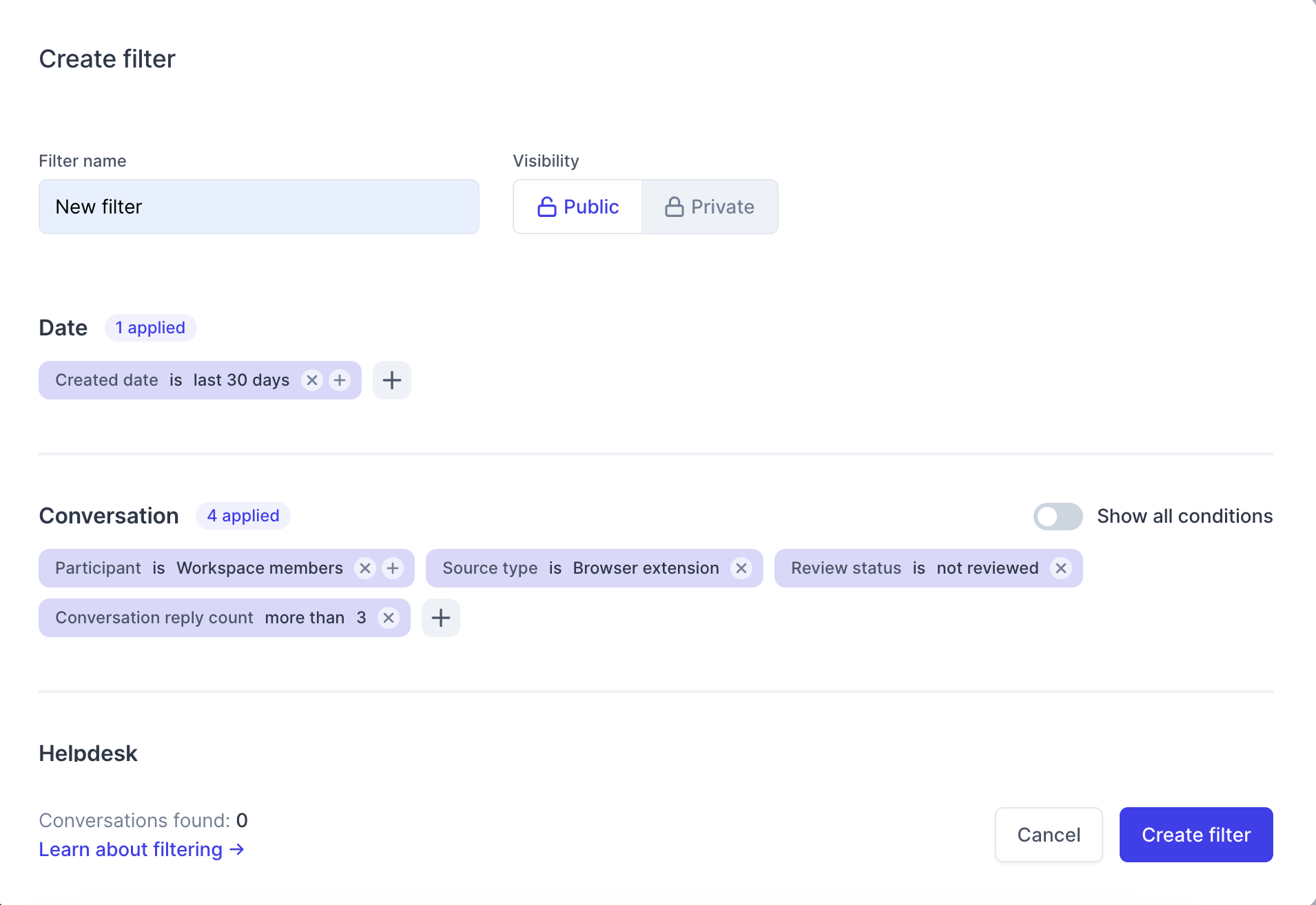
Ajoutez autant de filtres que nécessaire. Vous pouvez aussi modifier, supprimer, cloner et faire glisser les filtres dans l’ordre de votre choix. Pour une liste de tous les filtres et de leurs fonctions, consultez cet article : Trouvez des conversations à évaluer.
* Les filtres publics sont visibles par tous les utilisateurs, sauf les agents de l’espace de travail.
0 commentaire